
Mäuse sind ein grundlegendes Werkzeug in der Welt der digitalen Interaktion, aber manchmal kann es frustrierend sein, wenn die Standardgeschwindigkeit nicht ausreicht. In diesem Blogbeitrag werden wir uns damit beschäftigen, wie du die Mausgeschwindigkeit unter Linux, insbesondere unter Linux Mint, optimieren kannst, wenn der grafische Regler bereits auf Maximum steht und die Terminalbefehle keine Wirkung zu zeigen scheinen.
Maus ID herausfinden
Nachdem du den Mausgeschwindigkeitsregler in den Einstellungen auf Maximum gestellt hast und xset im Terminal keine spürbaren Veränderungen bringt, kann dies frustrierend sein. Doch keine Sorge, es gibt eine Lösung.
Um die Mausgeschwindigkeit individuell anzupassen, benötigen wir die eindeutige ID deiner Maus. Öffne das Terminal und gib den Befehl xinput list ein. In der angezeigten Liste suchst du nach dem Eintrag, der deine Maus beschreibt. Die ID ist normalerweise neben dem Mausnamen aufgeführt. Bei mir sieht ein xinput list wie folgt aus. In der dritten Zeile ist bei mir die Maus zu finden.

Jetzt, da du die ID deiner Maus kennst, kannst du den entscheidenden
Befehl verwenden, um die Mausgeschwindigkeit zu verändern. Ersetze <ID deiner Maus> durch den tatsächlichen Wert:
xinput –set-prop <ID deiner Maus> ‚Coordinate Transformation Matrix‘ 1 0 0 0 1 0 0 0 <Skalierungsfaktor>
Um so höher der gewählte Skalierungsfaktur desto langsamer wird die Maus! Fange mit 1 an und reduziere den Wert langsam z.B. auf 0.9 dann 0.8 usw.
Die individuelle Anpassung der Mausgeschwindigkeit unter Linux erfordert manchmal spezifischere Schritte. Mit dem richtigen Befehl in Verbindung mit der einzigartigen Maus-ID kannst du die Geschwindigkeit so einstellen, wie es für dich am besten passt.


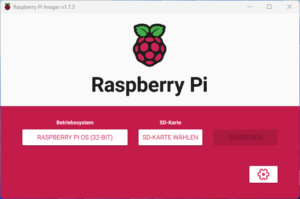


Super, danke für diesen Tipp! In meinem Fall war der Trackpoint und die externe Maus so unterschiedlich schnell, dass es ohne diesen Tipp nicht bedienbar war. Bei mir hat die externe Maus den Faktor 0.4, so funktioniert es gut.
Freut mich, dass du das Problem mit der Maus so in den Griff bekommen hast 😉 Danke für das Feedback.